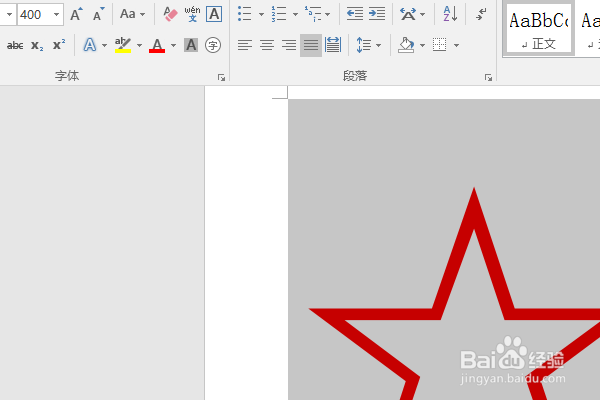1、如下所示,打开word2016软件,新建一个空白的文档,保存为:word2016如何插入空心的五角星符号
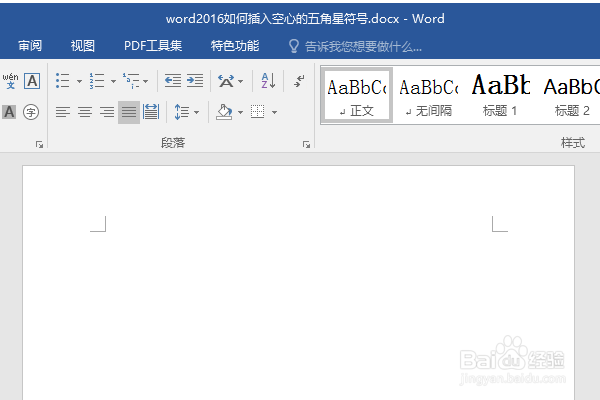
2、如下所示,点击标题栏中的“插入”,
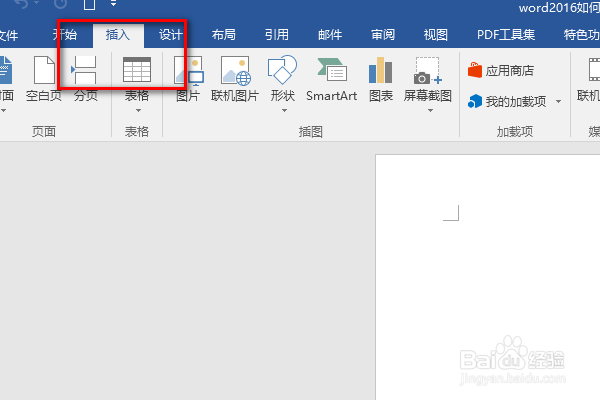
3、如下所示,点击工具栏中的“符号——其他符号”
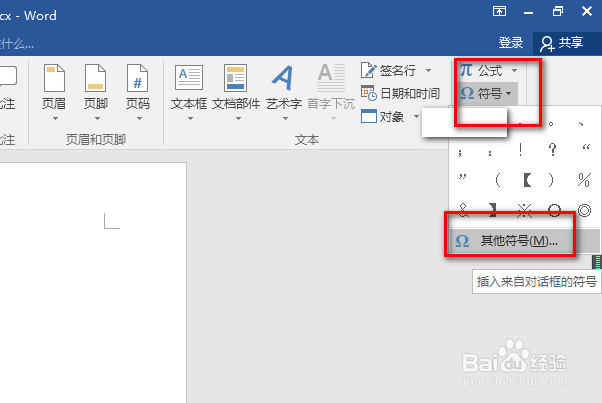
4、如下所示,弹出“符号”对话框,这里有许多的各种怪异符号。
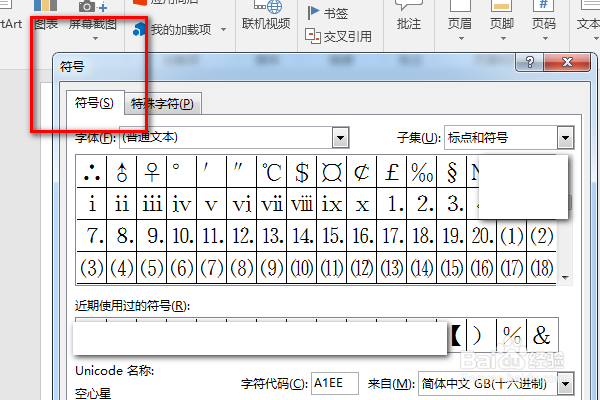
5、如下所示,在上面的众多符号中找到空心的五角星符号,双击,或者点击一下选中,然后点击“插入”。
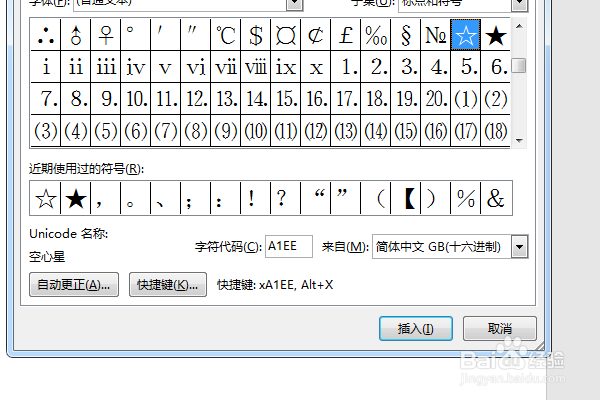
6、如下所示,点击“关闭”,关闭这个符号对话框,
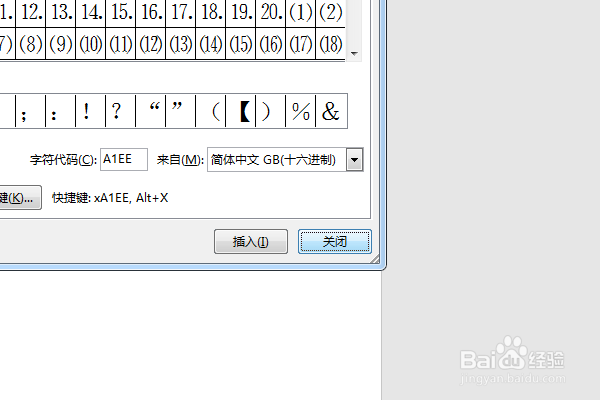
7、如下所示,这个空心的五角星符号就插入成功,然后选中这个符号,设置文字颜色为红色,字号400,本次操作就完成了。